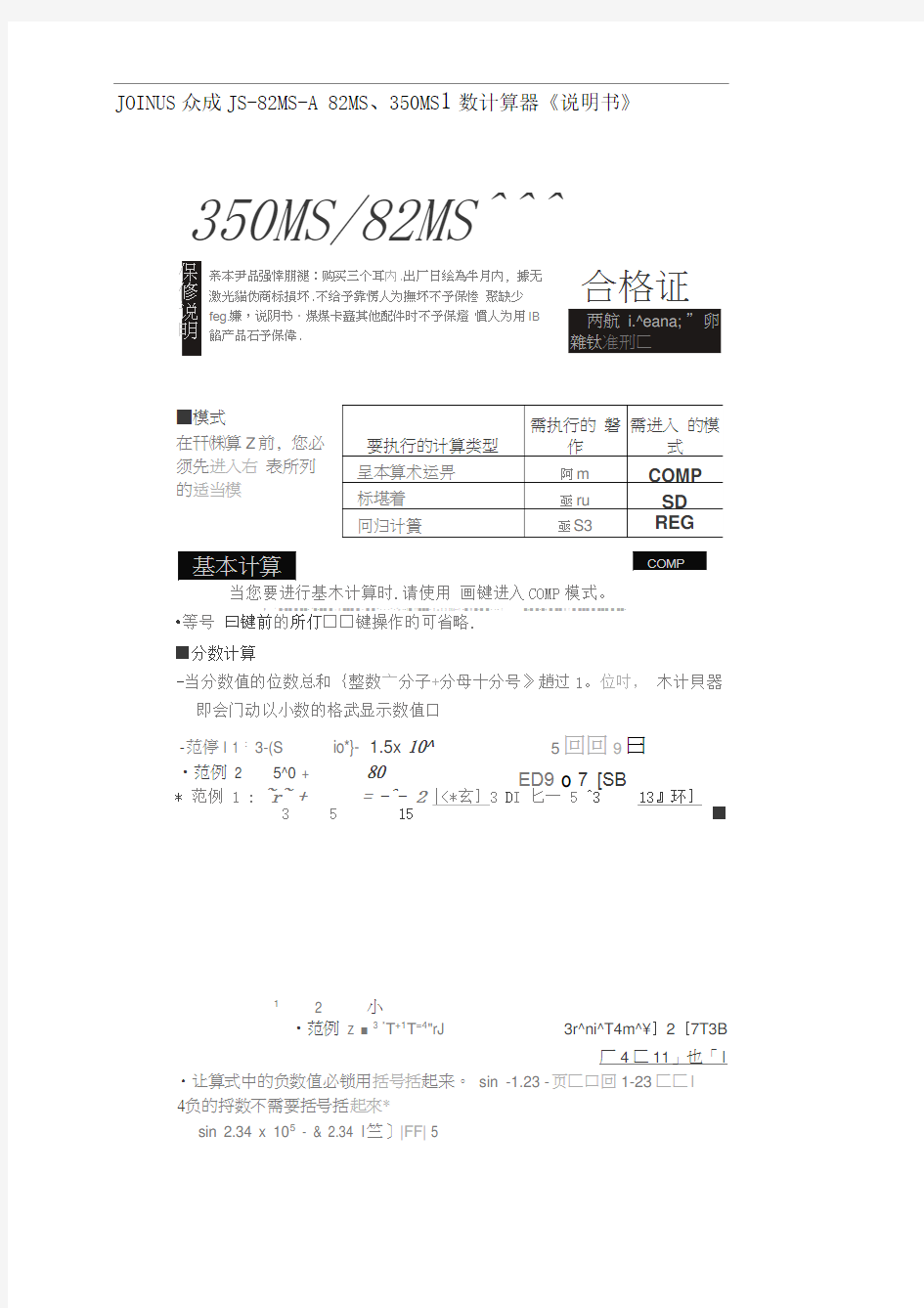
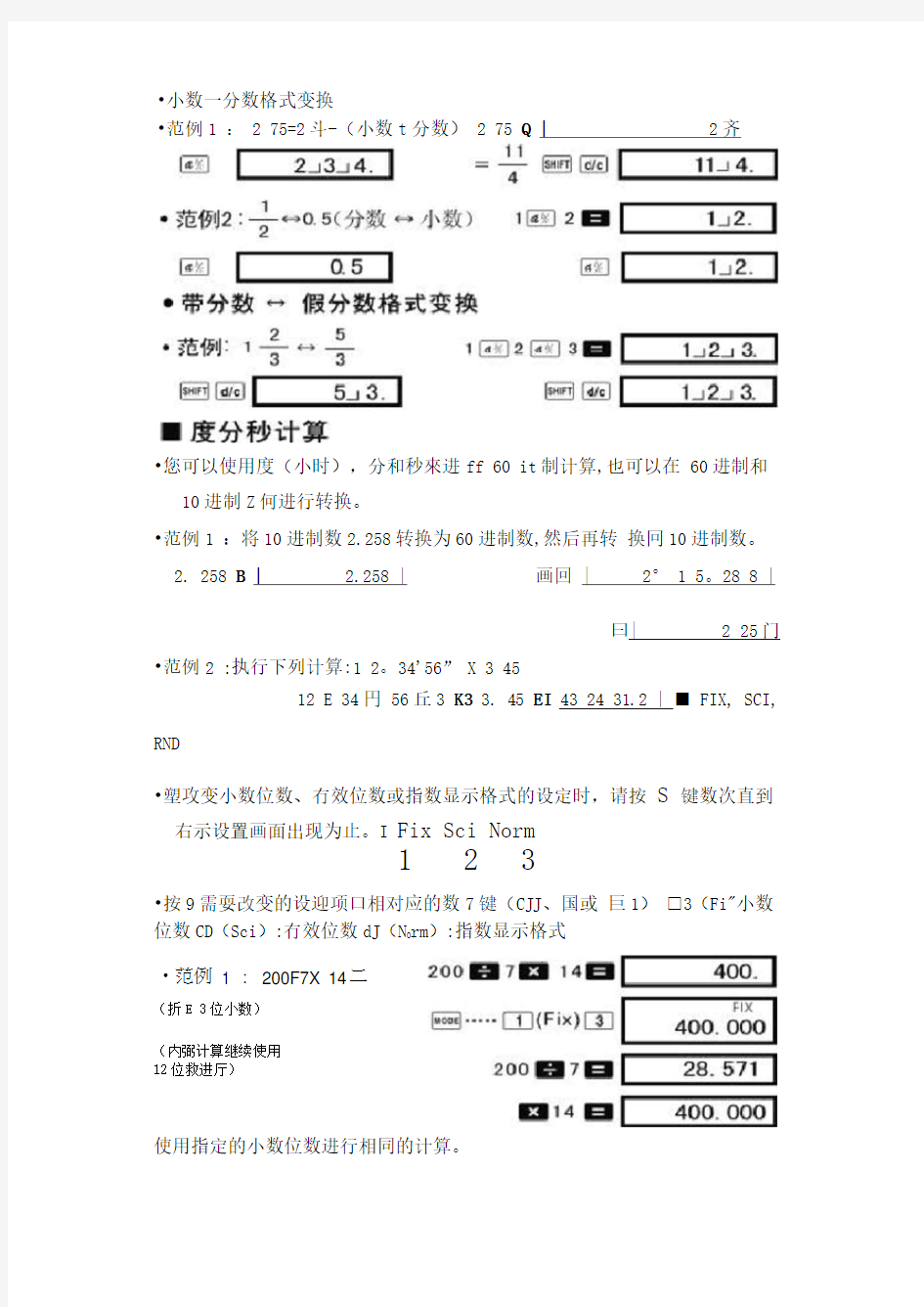
JOINUS 众成JS-82MS-A 82MS 、350MS 1数计算器《说明书》
350MS/82MS^^^
当您要进行基木计算时.请使用 画键进入COMP 模式。
P
a 1 2
' ■-■■ ■ ■■? "■?■■ ■ : B ■■■ ■ - ■ ■“???"?"? -?!■ !!■■■- I a I 3 IS4…! ?■ W ■-■ ■??? ! ■?■ ■?■* ■ ■■ H ! ■ ■■■ ■ ■■■ ■ ■■?
?等号 曰键前的所仃□□键操作旳可省略. ■分数计算
-当分数值的位数总和{整数亠分子+分母十分号》趙过1。位吋, 木计貝器即会门动以小数的格武显示数值口 * 范例 1 : ~r~ +
= -^- 2 |<*玄]3 D I 匕一 5 ^3 13』环]
3
5
15
■
1
2 小
?范例 z ■ 3 *T +1T =4"rJ
3r^ni^T4m^¥]2[7T3B
厂4匚11」也「|
?让算式中的负数值必锁用括号括起来。 sin -1.23 -页匚口回1-23匚匚| 4负的捋数不需要括号括起來*
sin 2.34 x 10 5 - & 2.34 |竺]|FF| 5
亲本尹品强悻朋褪:购买三个耳内.出厂日绘為牛月内, 據无激光貓伪商标損坏.不给予靠愣人为撫坏不予保惨 聚缺少feg.嫌,说阴书?煤煤卡矗其他配件时不予保燈 慣人为用IB 餡产品石予保偉.
合格证
■模式
在幵㈱算Z 前, 您必须先进入右 表所列的适当模
-范停I 1 : 3-(S io*}- 1.5x 10^ 5回回9曰
?范例 2
5^0 + 80 ED9 O 7 [SB
?小数一分数格式变换
?范例1 : 2 75=2斗-(小数t分数) 2 75 Q | 2齐
?您可以使用度(小时),分和秒來进ff 60 it制计算,也可以在60进制和10进制Z何进行转换。
?范例1 :将10进制数2.258转换为60进制数,然后再转换冋10进制数。
2. 258 B | 2.258 | 画回 | 2° 1 5。28 8 |
曰| 2 25门?范例2 :执行下列计算:1 2。34'56” X 3 45
12 E 34円56丘3 K3 3. 45 EI 43 24 31.2 | ■ FIX, SCI, RND
?塑攻变小数位数、冇效位数或指数显示格式的设定时,请按S 键数次直到右示设置画面出现为止。I Fix Sci Norm
1 2 3
?按9需耍改变的设迎项口相对应的数7键(CJJ、国或巨1)□3(Fi"小数位数CD(Sci):冇效位数dJ(N O rm):指数显示格式
?范例 1 : 200F7X 14 二
(折E 3位小数)
(内弼计算继续使用
12位救进厅)
使用指定的小数位数进行相同的计算。
下表描述了计算器的功能: 按钮功能 % 按百分比的形式显示乘积结果。输入一个数,单击“*”,输入第二个数,然后单击“%”。例如, 50 * 25% 将显示为12.5。也可执行带百分数的运算。输入一个数,单击运算符(“+”、“-”、“*” 或“/”),输入第二个数,单击“%”,然后单击“=”。例如,50 + 25%(指的是50 的25%) = 62.5。 ( 开始括号的新层。当前的层数显示在“)”按钮上方的框中。括号的最多层数为25。 ) 结束括号的当前层。 * 乘法。 + 加法。 +/- 改变显示数字的符号。 - 减法。 . 插入小数点。 / 除法。 0–9 将此数字置于计算器的显示区。 1/x 计算显示数字的倒数。 = 对上两个数字执行任意运算。若要重复上一次的运算,请再次单击“=”。 A–F 在数值中输入选中字母。只有在十六进制模式为开启状态时该按钮才可用。 And 计算按位AND。逻辑运算符在执行任何按位运算时将截断数字的小数部分。 Ave 计算“统计框”对话框中显示数值的平均值。若要计算平均方值,请使用“Inv”+“Ave”。只有先 单击“Sta”,该按钮才可用。 Backspace 删除当前显示数字的最后一位。 站将显示数字转换为二进制数字系统。最大的无符号二进制数值是将64 位全都设置为1。 C 清除当前的计算。 CE 清除显示数字。 cos 计算显示数字的余弦。若要计算反余弦,请使用“Inv”+“cos”。若要计算双曲余弦,请使用“Hyp”+“cos”。若要计算反双曲余弦,请使用“Inv”+“Hyp”+“cos”。cos 只能用于十进制数字 系统。 Dat 在“统计框”对话框内输入显示的数字。只有先单击“Sta”,该按钮才可用。 十进制将显示数字转换为十进制数字系统。 度数在十进制模式下将三角函数输入设置为度数。 dms 将显示数字转换为度-分-秒格式(假设显示数字是用度数表示的)。若要将显示数字转换为用度数表示的格式(假设显示数字是用度-分-秒格式表示的),请使用“Inv”+“dms”。dms 只能用 于十进制数字系统。 Exp 允许输入用科学计数法表示的数字。指数限制为四位数。指数中只能使用十进制数(键0-9)。 Exp 只能用于十进制数字系统。 F-E 打开或关闭科学计数法。大于10^32 的数总是以指数形式表示。F-E 只能用于十进制数字系统。 梯度在十进制模式中,将三角函数输入设置为梯度。 十六进制将显示数字转换为十六进制数字系统。最大的无符号十六进制数值是将64 位全都设置为1。 Hyp 设置“sin”、“cos”和“tan”的双曲函数。完成一次计算后自动关闭双曲函数功能。 Int 显示十进制数值的整数部分。若要显示十进制数值的小数部分,请使用“Inv”+“Int”。 Inv 设置“sin”、“cos”、“tan”、“PI”、“x^y”、“x^2”、“x^3”、“ln”、“log”、“Ave”、“Sum” 和“s”的反函数。完成一次计算后自动关闭反函数功能。
计算器的使用方法计算器小知识 普通的计算器如得力计算器与晨光计算器的一些普通功能相信大家都会用,大家经常用来加减乘除,快速计算结果。有些小小的功能键能事半功倍,而这些功能可能有很多人从未使用过,石家庄办公用品批发网小编找了些资料,又根据自己实际经验,把那些个功能键的作用及使用方法给整理了一下。 M+:把目前显示的值放在存储器中,是计算结果并加上已经储存的数,(如屏幕无"M"标志即存储器中无数据,则直接将显示值存入存储器)。 M-:从存储器内容中减去当前显示值,是计算结果并用已储存的数字减去目前的结果,如存贮器中没有数字,按M-则存入负的显示屏数字。 MS:将显示的内容存储到存储器,存储器中原有的数据被冲走。 MR:按下此键将调用存储器内容,表示把存储器中的数值读出到屏幕,作为当前数值参与运算。 MC:按下时清除存储器内容(屏幕"M"标志消除)。 MRC:第一次按下此键将调用存储器内容,第二次按下时清除存储器内容。 GT:GT=Grand Total 意思是总数之和,即按了等号后得到的数字全部被累计相加后传送到GT存储寄存器。按GT后显示累计数,再按一次清空。 MU(Mark-up and Mark-down键):按下该键完成利率和税率计算,详见例3; CE:清除输入键,在数字输入期间按下此键将清除输入寄存器中的值并显示"0",可重新输入; AC:是清除全部数据结果和运算符。 ON/C:上电/全清键,按下该键表示上电,或清除所有寄存器中的数值。 使用举例: 例1. 先按32×21,得数是672。然后按下“M+”,这样就可以把这个答案保存下来,然后我们按“8765-”,再按“MR”就可以把刚才的672调出来了,最后我们就可以得到答案8093。 例2. 在计算时使用记忆键能够使操作简便,例如计算5.45×2+4.7×3可以这样做:按5、.、4、5、×、2、=,会显示出10.9,按M+(记忆10.9),按4、.、7、×、3、=,会显示出14.1,按M+(记忆14.1),按MR 会显示出25(呼出记忆的两个数相加后的结果)。 例3、 MU(Mark-up and Mark-down键):按下该键完成利率和税率计算. 关于"MU"的加减乘除四项功能用法如下: 乘法A×B MU 相当于A+(A+B%) 用途1、知道本年数额与增长率,求预计明年数额。如今年销售收入100,预计增长率为2.5%,求明年数。按100 X 2.5 MU 即出结果为102.5 用途2、计算增值税,由不含税价计算含税价。如不含税销售收入3500元,计算含税销售收入,假定税率为17%,按3500 X 17 MU 即出结果4095 减法A-B MU 相当于(A-B)/B 的百分比 用途知道当年收入与去年收入求增长率。如今年3000,去年2800,计算增长率,按3000-2800 MU 即出结果7.142857 当然结果是百分比 除法A÷B MU 相当于A/(1-B%) 用途1、求成本为120,销售利润率为25%,求销售收入,按120÷25 MU 即出结果160 (看清了,不是成本利润率,成本利润率公式是A x(1+B%)) 用途2、计算消费税组成计税价格,由不含税计算含税价,如不含税1200,适用税率30%,计算含税,按
计算器使用说明书目录 取下和装上计算器保护壳 (1) 安全注意事项 (2) 使用注意事项 (3) 双行显示屏 (7) 使用前的准备 (7) k模式 (7) k输入限度 (8) k输入时的错误订正 (9) k重现功能 (9) k错误指示器 (9) k多语句 (10) k指数显示格式 (10) k小数点及分隔符 (11) k计算器的初始化 (11) 基本计算 (12) k算术运算 (12) k分数计算 (12) k百分比计算 (14) k度分秒计算 (15) kMODEIX, SCI, RND (15) 记忆器计算 (16) k答案记忆器 (16) k连续计算 (17) k独立记忆器 (17) k变量 (18) 科学函数计算 (18) k三角函数/反三角函数 (18) Ch。6 k双曲线函数/反双曲线函数 (19) k常用及自然对数/反对数 (19) k平方根﹑立方根﹑根﹑平方﹑立方﹑倒数﹑阶乘﹑ 随机数﹑圆周率(π)及排列/组合 (20) k角度单位转换 (21) k坐标变换(Pol(x, y)﹐Rec(r, θ)) (21) k工程符号计算 (22) 方程式计算 (22) k二次及三次方程式 (22) k联立方程式 (25) 统计计算 (27)
标准偏差 (27) 回归计算 (29) 技术数据 (33) k当遇到问题时 (33) k错误讯息 (33) k运算的顺序 (35) k堆栈 (36) k输入范围 (37) 电源(仅限MODEx。95MS) (39) 规格(仅限MODEx。95MS) (40) 取下和装上计算器保护壳 ?在开始之前 (1) 如图所示握住保护壳并将机体从保护壳抽出。 ?结束后 (2) 如图所示握住保护壳并将机体从保护壳抽出。 ?机体上键盘的一端必须先推入保护壳。切勿将显示屏的一端先推入保护壳。 使用注意事项 ?在首次使用本计算器前务请按5 键。 ?即使操作正常﹐MODEx。115MS/MODEx。570MS/MODEx。991MS 型计算器也必须至少每3 年更换一次电池。而MODEx。95MS/MODEx。100MS型计算器则须每2 年更换一次电池。电量耗尽的电池会泄漏液体﹐使计算器造成损坏及出现故障。因此切勿将电量耗尽的电池留放在计算器内。 ?本机所附带的电池在出厂后的搬运﹑保管过程中会有轻微的电源消耗。因此﹐其寿命可能会比正常的电池寿命要短。 ?如果电池的电力过低﹐记忆器的内容将会发生错误或完全消失。因此﹐对于所有重要的数据﹐请务必另作记录。 ?避免在温度极端的环境中使用及保管计算器。低温会使显示画面的反应变得缓慢迟钝或完全无法显示﹐同时亦会缩短电池的使用寿命。此外﹐应避免让计算器受到太阳的直接照射﹐亦不要将其放置在诸如窗边﹐取暖器的附近等任何会产生高温的地方。高温会使本机机壳褪色或变形及会损坏内部电路。 ?避免在湿度高及多灰尘的地方使用及存放本机。注意切勿将计算器放置在容易触水受潮的地方或高湿度及多灰尘的环境中。因如此会损坏本机的内部电路。 双行显示屏
卡西欧计算器fx-991CN X科学函数计算器(六) 矩阵是高等代数中常用的工具,在天体物理、量子力学等领域有着广泛运用,学习对高中理科生以及大学生都有非常重要的作用。卡西欧fx-991CN X是卡西欧第三代新型函数计算器,具备矩阵、计算、复数、统计、表格、方程/函数、向量等10种计算模式,能支持4×4矩阵计算,能够复制以及编辑矩阵变量。 一、基本操作 在卡西欧fx-991CN X科学函数计算器矩阵模式中,可以设置矩阵变量(MatA、MatB、MatC、MatD),指定、编辑变量以及矩阵元素,复制矩阵,并进行矩阵运算。 1.设置矩阵变量 进入矩阵模式后,选择1(MatA),根据需求设置矩阵的行与列。同理可设置MatB、MatC、MatD三个矩阵。
2.指定并编辑矩阵的变量数据 1)按OPTN+1(定义矩阵),然后在显示的菜单中,选择要向其指定数据的矩阵变量。 2)在出现的对话框上,使用一个数字按钮指定行数。 3)在出现的下一个对话框上,使用一个数字按钮指定行数。 4)使用显示的矩阵编辑器输入矩阵的元素。 3.编辑矩阵变量的元素 1)按OPTN+2(编辑矩阵),然后在显示的菜单中,选择要编辑的矩阵变量。 2)使用显示的矩阵编辑器编辑矩阵的元素。 4.矩阵答案存储器 无论何时,只要在矩阵模式中执行的计算结果为矩阵,MatAns屏幕都将显示该结果。该结果还会指定给名为“MatAns”的变量。 5.复制矩阵变量或(MatAns)的内容 1)使用矩阵编辑器显示要复制的矩阵。
2)按STO ,然后执行以下键操作之一,以指定复制目标:(-)(MatA )、“。,,,”(MatB )、x 1 -(MatC )或sin (MatD )。 二、矩阵计算示例 已知MatA=??????1112,MatB=??????--2112,MatC=??? ???--111001,请确认MatA 的平方和立方(MatA 2、MatA 3)。在计算器键盘上按下AC+MatA+2x 按键,然后确认得出结果? ?????2335;按下AC+MatA+SHIFT+2x +(3x ),确认得出答案? ? ? ???58813。 需要注意的是,不得使用?x 进行输入,需要使用2x 指定平方,并使用SHIFT+2x +(3x )指定立方。
摘要 单片机的出现是计算机制造技术高速发展的产物,它是嵌入式控制系统的核心。如今,它已广泛的应用到我们生活的各个领域,电子、科技、通信、汽车、工业等。计算器的出现给我们的生活带来了巨大的便利,计算器在我们的生活中随处可见,也是我们日常生活中不可缺少的工具。本设计是基于51系列单片机来进行的数字计算器系统设计,可以完成计算器的键盘输入,进行加、减、乘、除简单的基本四则运算,并在LCD上显示相应的结果。设计电路采用AT89C51单片机为主要控制电路,利用按键作为计算器的键盘的输入。显示采用字符LCD 静态显示。软件方面使用C语言编程,并用PROTUES仿真。 单片微型计算机简称单片机。它是在一块芯片上集成中央处理器(CPU)、随机存取存储器(RAM)、只读存储器(ROM)、定时/计数器及I/O接口电路等部件,构成一个完整的微型计算机。它的特点是:高性能,高速度,体积小,价格低廉,稳定可靠,应用广泛。单片机比专用处理器最适合应用于嵌入式系统,因此它得到了最多的应用。本文介绍了单片机的产生发展、功能特点、应用开发等内容。 【关键词】简单计算器单片机 LCD 应用发展
背景 近年来,单片机以其体积小、价格廉、面向控制等独特优点,在各种工业控制、仪器仪表、设备、产品的自动化、智能化方面获得了广泛的应用。与此同时,单片机应用系统的可靠性成为人们越来越关注的重要课题。影响可靠性的因素是多方面的,如构成系统的元器件本身的可靠性、系统本身各部分之间的相互耦合因素等。其中系统的抗干扰性能是系统可靠性的重要指标。 本设计采用80c51 芯片,实现了利用单片机进行了一个简单计算器设计。允许对输入数据进行加减乘除运算及LCD 显示.如果设计对象是更为复杂的计算器系统,其实际原理与方法与本设计基本相同。LCD液晶显示器是Liquid Crystal Display 的简称,LCD 的构造是在两片平行的玻璃基板当中放置液晶盒,下基板玻璃上设置TFT(薄膜晶体管),上基板玻璃上设置彩色滤光片,通过TFT上的信号与电压改变来控制液晶分子的转动方向,从而达到控制每个像素点偏振光出射与否而达到显示目的。 现在LCD已经替代CRT成为主流,价格也已经下降了很多,并已充分的普及。故采用LCD.设计的关键所在,必须非常熟悉单片机的原理与结构,同时还要对整个设计流程有很好的把握,将单片机和其他模块完整的衔接。本设计是基于51系列单片机来进行的数字计算器系统设计,可以完成计算器的键盘输入,进行加、减、乘、除基本四则运算,并在LCD上显示相应的结果;设计电路采用AT89C51单片机为主要控制电路,显示采用字符LCD静态显示;软件方面使用C 语言编程,并用PROTUES仿真i。
卡西欧计算器fx-991CN X科学函数计算器 卡西欧fx-991CN X是卡西欧第三代新型函数计算器,具备计算、复数、统计、表格、方程/函数、不等式、比例、基数、矩阵、向量10种计算模式。其中复数运算可进行直角坐标与极坐标形式转换、共轭复数计算、复数四则运算、辐角计算、实部虚部提取。在解决代数以及几何问题中,复数发挥着不可或缺的作用。 使用卡西欧计算器fx-991CN X复数计算功能之前,需要先在“菜单”中选择复数模式。当然也可以通过命令来指定计算输出模式,在计算的结尾输入?θ∠r或者+?bi a+两种特殊命令中的一种,则可以覆盖计算器的复数设定。 1.直角坐标与极坐标计算
当选择直角坐标(bi a+),并需要计算(1+i)4+(1-i)2此项复数,则可以使用(+1+ENG+(i)+)+x'+4+?+1+“-”+(i)+)+x2,然后=确认,就能够得出-4-2i结果。 而选择另一种极坐标(θ∠r)显示计算结果时,以计算2+2i为例,使用?+2+?+?+2+?ENG+(i),然后确认得出结果245 ∠。但需要注意,如果使用极坐标格式输入并显示计算结果时,需要在计算开始之前指定角度单位。 2.共轭复数计算 在计算共轭复数时,两个实部相等,虚部取相反数,例如在计算2+3i的共轭复数时,仅需使用OPTN2(共轭),然后再输入2+3+ENG+(i)+),就能够得出结果2-3i。 3.复数四则运算 复数四则运算包括加减乘除的运算,其中加减法运算按照,实部与实部进行相加或相减,虚部与虚部进行相加或相减;而计算复数的乘法计算时,把两个复数相乘,类似两个多项式相乘,其中中i2= -1,最后实部与虚部分别合并;当进行复数除法计算时,将分子和分母同时乘以分母的共轭复数,再用乘法法则进行计算。 4.辐角计算 复数计算中的辐角是复数三角形的基本元素之一,它分别与复数的实虚部、向量的乘除运算以及复数的共轭复数等有机联系。任意一个复数z=bi a+(a、b∈R)都与复平面内以原点O 为始点,复数z在复平面内的对应点Z为终点的向量一一对应。复数的辐角是以x轴的正半轴为始边,向量OZ所在的射线(起点是O)为终边的角θ。以计算1+i的辐角为例,使用OPTN1(辐角),然后输入1+ENG+(i)+),确认之后能够得出45度的答案。 5.实部与虚部的提取 当使用复数提取实部与虚部功能时,卡西欧fx-991CN X主要使用Rep和Imp函数进行。以提取2+3i实部和虚部为例,使用OPTN+3进行实部提取,输入2+3+ENG+(i)+),然后确认得出结果2;而选择OPTN+4并输入数据之后,可得出结果3。
计算器按键的使用说明 . 1、电源开关键: ON、 OFF 2、输入键: 0— 9、. +/ —:正负转换键 3、运算功能键: + - * / ( 注意 : 加、减、乘、除键在计算时都可能代替等号键 ) √:开平方键,用来进行开平方运算。先输入数字,再按下此键,不必按等号键即可得 出结果。 4、等号键:= 5、清除键: ①C:清除键。在数字输入期间 , 第一次按下此键将清除除存储器内容外的所 有数值 . 如果是太阳能计算器,在计算器关闭状态下,按此键则开启电源,显示 屏显示出“ 0”。 ②AC或 CA键:全部清除键,也叫总清除键,作用是将显示屏所显示的数 字全部清除。 ③→:右移键。其功能是荧屏值向右位移,删除最右边的尾数。 ④CE:部分清除键,也叫更正键。其功能是清除当前输入的数字,而不是清除 以前输入的数。如刚输入的数字有误,立即按此键可清除,待输入正确的数字后,原运算继续进行。如 5+13,这时发现“ 13”输入错了,则按“ CE”键就可以清除 刚才的“ 13”,但还保留“ 5”这个数。值得注意的是,在输入数字后,按“ +”、“- ”、“/ ”、“* ”键的,再按“ CE”键,数字不能清除。 ⑤MC:累计清除键,也叫记忆式清除键。其功能是清除储存数据,清除存储 器内容,只清除存储器中的数字,内存数据清除,而不是清除显示器上的数字。 6、累计显示键: (1)M+:记忆加法键,也叫累加键。是计算结果并加上已经储存的数;用 作记忆功能,它可以连续追加,把目前显示的值放在存储器中(也就是将显示的 数字与内存中已有的任何数字相加,结果存入存储器,但不显示这些数字的和)。 如先输入“ 5×1.6 ”→按“ M+”键(把“ 5×1.6 ”的结果计算出来并储存起来)→然后输入“10×0.8 ”→按“M+”键(把“10×0.8 ”的结果计算出来并和前面储存的数相加)→接着输入“15×0.4 ”→按“M+”键(把“15×0.4 ”的结果计算出来并和前面储存的数相加)→最后按“MR”键(把储存的数全部取出来)→则出结果“ 22” (2)M-:记忆减法键,也叫累减键。是计算结果并用已储存的数字减去目前 的结果;从存储器内容中减去当前显示值(也就是将显示的数字与内存中已有 的任何数字相减,结果存入存储器,但不显示这些数字的差). 计算“ 50- (23+4)”时→先输入“ 50”→按“ M+”(把“ 50”储存起来)→再输入“ 23+4”→按“ M-”键(计算结果是“ 27”)→再按“ MR”(用储存的“ 50”减去目前的结果“ 27”)→则出结果“ 23” 7、存储读出键: MR MRC GT ①MR:存储读出键。表示用存储器中数值取代显示值。按下此键后,可使存储在“ M+”或“ M-”中的数字显示出来或同时参加运算,数字仍保存在存储器中,在未按“ MC”键以前有效。 MR调用存储器内容,读取储存的数据。如有三组数字不连续在一起相加的时候,则用这个“ MR”键。举例:如输入“ 3+2”时,按“ M+”键,再输入“ 6+7”时,按“ M+”键,再输入“8+9”时按“ M+”键,然后再按“MR”,则三组数字的总和“ 35”就出来了。 ②MRC:MR和 MC功能的组合,即存储读出和清除键。按一次为 MR功能, 即显示存储数,按第二次为 MC功能,即清除存储数。
科学型计算器的使用 今天别人让我算arcsin 0.9428,着实把我为难了一下,折腾了一会儿终于出来了,写下。选择科学型计算器之后,输入0.9428,再选择下面的那个Inv(复选框) inverse [?in?v?:s] adj. 相反的, 反向的,再点sin 就是出来结果了。 先选中Inv 就表示要是进行arc运算了,再点sin或cos就行了 以下是各个键的含义: 下表描述了计算器的功能: 按钮功能 % 按百分比的形式显示乘积结果。输入一个数,单击“*”,输入第二个数,然后单击“%”。例如,50 * 25% 将显示为12.5。也可执行带百分数的运算。输入一个数,单击运算符(“+”、“-”、“*”或“/”),输入第二个数,单击“%”,然后单击“=”。例如,50 + 25%(指的是50 的25%)= 62.5。 ( 开始括号的新层。当前的层数显示在“)”按钮上方的框中。括号的最多层数为25。 ) 结束括号的当前层。 * 乘法。 + 加法。 +/- 改变显示数字的符号。 - 减法。 . 插入小数点。 / 除法。 0–9 将此数字置于计算器的显示区。1/x 计算显示数字的倒数。 = 对上两个数字执行任意运算。若要重复上一次的运算,请再次单击“=”。 A–F 在数值中输入选中字母。只有在十六进制模式为开启状态时该按钮才可用。 And 计算按位AND。未定义逻辑运算符的行为,除非输入的数字为整数。 Ave 计算“统计框”对话框中显示数值的平均值。若要计算平均方值,请使用“Inv”+“Ave”。只有先单击“Sta”,该按钮才可用。 Backspace 删除当前显示数字的最后一位。 站将显示数字转换为二进制数字系统。最大的无符号二进制数值是将64 位全都设置为1。 C 清除当前的计算。CE 清除显示数字。 cos 计算显示数字的余弦。若要计算反余弦,请使用“Inv”+“cos”。若要计算双曲余弦,请使用
计算器按键的使用说明. 1、电源开关键:ON、OFF 2、输入键:0—9、. +/—:正负转换键 3、运算功能键:+ - * / (注意:加、减、乘、除键在计算时都可能代替等号键) √:开平方键,用来进行开平方运算。先输入数字,再按下此键,不必按等号键 即可得出结果。 4、等号键:= 5、清除键: ①C:清除键。在数字输入期间,第一次按下此键将清除除存储器内容外的所 有数值.如果是太阳能计算器,在计算器关闭状态下,按此键则开启电源,显示 屏显示出“0”。 ②AC或CA键:全部清除键,也叫总清除键,作用是将显示屏所显示的数字 全部清除。 ③→:右移键。其功能是荧屏值向右位移,删除最右边的尾数。 ④CE:部分清除键,也叫更正键。其功能是清除当前输入的数字,而不是清 除以前输入的数。如刚输入的数字有误,立即按此键可清除,待输入正确的数字后,原运算继续进行。如5+13,这时发现“13”输入错了,则按“CE”键就可 以清除刚才的“13”,但还保留“5”这个数。值得注意的是,在输入数字后,按“+”、“-”、“/”、“*”键的,再按“CE”键,数字不能清除。 ⑤MC:累计清除键,也叫记忆式清除键。其功能是清除储存数据,清除存储 器内容,只清除存储器中的数字,内存数据清除,而不是清除显示器上的数字。6、累计显示键: (1)M+:记忆加法键,也叫累加键。是计算结果并加上已经储存的数;用 作记忆功能,它可以连续追加,把目前显示的值放在存储器中(也就是将显示的 数字与内存中已有的任何数字相加,结果存入存储器,但不显示这些数字的和)。 如先输入“5×1.6”→按“M+”键(把“5×1.6”的结果计算出来并储存起来)→然后输入“10×0.8”→按“M+”键(把“10×0.8”的结果计算出来并和 前面储存的数相加)→接着输入“15×0.4”→按“M+”键(把“15×0.4”的结 果计算出来并和前面储存的数相加)→最后按“MR”键(把储存的数全部取出来)→则出结果“22” (2)M-:记忆减法键,也叫累减键。是计算结果并用已储存的数字减去目 前的结果;从存储器内容中减去当前显示值(也就是将显示的数字与内存中已有 的任何数字相减,结果存入存储器,但不显示这些数字的差). 计算“50-(23+4)”时→先输入“50”→按“M+”(把“50”储存起来)→ 再输入“23+4”→按“M-”键(计算结果是“27”)→再按“MR”(用储存的“50”减去目前的结果“27”)→则出结果“23” 7、存储读出键:MR MRC GT ①MR:存储读出键。表示用存储器中数值取 代显示值。按下此键后,可使存储在“M+”或“M-”中的数字显示出来或同时 参加运算,数字仍保存在存储器中,在未按“MC”键以前有效。MR调用存储器 内容,读取储存的数据。如有三组数字不连续在一起相加的时候,则用这个“MR”键。举例:如输入“3+2”时,按“M+”键,再输入“6+7”时,按“M+”键,再 输入“8+9”时按“M+”键,然后再按“MR”,则三组数字的总和“35”就出来了。 ②MRC:MR和MC功能的组合,即存储读出和清除键。按一次为MR功能,即 显示存储数,按第二次为MC功能,即清除存储数。
计算器的简单使用 教学内容:浙教版九年制义务教育六年制小学数学第九册上册第42页 教学目标:(1)认识计算器,了解计算器各键的名称符号与功能。(2)掌握计算器的使用方法,会正确利用计算器进行简单的计算,增强学生的实践操作能力。(3)端正学生对待计算器的正确态度,懂得合理地利用计算器。 教学重点和难点:重点:掌握用计算器进行同一级运算时地按键顺序。 难点:四则混合运算中按运算顺序进行按键。 教学过程:一、制造冲突、引入课题 1、出示口算题,要求:看算式,想答案13×0.2 9-5.7 2.5+0.25 3.6÷0.3 0.8÷815.6 ×2.6182、反馈:开火车答问题:15.6×2.618不能口算 师:不能口算,你有什么办法得出它的答案?(列竖式和利用计算器) 2、揭示课题:师:在日常生活中,当口算不容易得出结果时,可用计算工具如:计算器他可以帮助我们计算,今天我们就来认识计算器,并利用它进行简单的计算。二、认识计算器1、学生自由介绍计算器师:谁先来说说关于计算器,你已经知道那些知识?(指名生说师进行适当的板演)生:……师:看来你们知道的真不少,打开书本看看还有没有我们不知道的和我们说的是不是一样2、自学书本P42了解有关计算器上的按键和功能 3、学生再次介绍计算器(2-3位,将计算器放于实物投影上)师:相信现在的你对于计算器已经有一定的了解了,我们开一个产品介绍会,请你来当小小推销员,把你手中的产品介绍出去。生:…… 4、比较不同的计算器(出示两个大小不同的计算器)师:你们觉得这两个计算器哪个算得更加准确?师引导生明白:计算器在形状、大小、功能键的安排等方面可能有所差异,但基本的计算功能是相同的。 5、熟练计算器的按键功能(1)熟练各个键师:现在大家对计算器又有了更深的了解,那你想玩计算器吗?那就听着老师的口令来玩吧!师:按开启键,观察一下显示屏有什么变化?师:按关闭键——按开启键——按关闭键——按数字键1师:有什么问题吗?(显示屏1显示不出来)师:什么原因,是不是计算器坏了谁有办法解决这个问题?(先按开启键就可以了)师生总结:在按数字键前都要按开启键。(2)纯小数的简便输入按开启键——0.34指名生说你为什么这么快?20.45中的0能不能省略引导生知道如果是纯小数整数部分的0可以不按。过渡:现在我们已经熟悉了计算器上的各个键,想不想来计算一下
科学计算器在统计学中的应用 一.均差、方差的算法 如图中所圈出的按键是计算均值和方差过程中所需要用的键,下面开始具体的操作讲解。1.首先进入方差分析的计算模式 打开科学计算器——MODE键——此时会出现三个选项(COMP/SD/REG),直接按数字键2就可以进入方差分析的模式。 PS:观察计算器的顶端位置会出现SD字样,说明已经进入该计算模式 2.录入待计算数据(此处以22,12,54,34,43,23六个数为例)
直接输入第一个数字22——按M+键输入第二个数字12——按M+键输入第三个数字54,依次类推,到最后一个数字结束时按M+键结束 3.进行计算 数据录取完毕之后按shift键(部分计算器是2ndf)——按数字键2此时会出现三个选项x、x6n和x6n-1,其中第一个就是所求的均值,第三个就是所求的样本方差 点击数字键1然后输入等号就可以得到均值 点击数字键3然后输入等号就可以得到方差 值得注意的是计算完均值需要输出方差的时候需要先按shift键再按数字键3才可以的 此处例子的均值为31.11,方差为15.41 4.强调(恢复初始状态) 在用科学计算器进行均值和方差的计算时,在每次计算完毕之后需要将计算器恢复到默认状态,然后再进行其他的计算。 首先按shift键——然后按MODE键,此时已经进清除状态,界面会显示三个状态,分别是Mcl、Mode和All,选择其中任意一个然后输入=键就完成了相应的清除功能了。 选择2就是清除了方差和均值的计算模式, 选择3则清除了你对计算器所有的设置,回到了默认状态 另外,如果在一次方差和均值计算中不小心输错了数据,则需要首先清除方差均值计算模式,再次进入后重新计算,否则容易出现错误。二.排列组合的运算 排列组合所需要的是nPr、nCr这两个函数,,他们为同一个按键,按shift可以相互转换。其中nPr在计算排列即A n m时用到,而nCr则是在计算组合即C n m时用到,此处分别以( m=5、n=2)进行举例计算
我们使用到的计算模式只有2种: COMP :基本算术运算 SD :标准差 下列介绍中一至八使用的是COMP 模式,九使用的是SD 模式 模式选择按键过程: MODE CLR 1 (此时选择的是COMP :基本算术运算模式) MODE CLR 2 (此时选择的是SD :标准差模式) 一、分数:需使用 ab/c 健 1、例如计算:5 231+ 按键过程为:1 ab/c 3 + 2 ab/c 5 = 2、例如计算:5 231? 按键过程为:1 ab/c 3 ? 2 ab/c 5 = 二、小数换成分数 1、例如0.68换成分数 按键过程为:0.68 = ab/c = 三、指数 1、例如计算5 8 按键过程为: 8 =∧5 2、例如计算()42- 按键过程为:( (-)2 )=∧4 3、例如计算2 3-
按键过程为:3∧ ( (-)2 )= (注:此时结果显示的是小数,按ab/c 转换成分数) 4、例如计算3227 按键过程为:27∧( 2 ab/c3 )= 四、对数:常规计算器只有g l 即以10为底的对数,在计算时需用到换地公式 b a b c c a log log log = 例如计算:2log 8 按键过程为:log2 ÷ log8 = (注:此时结果显示的是小数,按ab/c 转换成分数) 五:开方 1、 计算 9 按键过程为: 9= 2、 计算38 按键过程为:SHIFT 3 8 = 3、 计算416 按键过程为:4 SHIFT x 16= 六、计算组合数:使用nCr 健 1、计算4 10c 按键过程为:10 nCr 4=
卡西欧计算器fx-991CN X 科学函数计算器 卡西欧fx-991CN X是卡西欧第三代新型函数计算器,具备计算、复数、统计、表格、方程/函数、不等式、比例、基数、矩阵、向量10种计算模式。其中复数运算可进行直角坐标与极坐标形式转换、共轭复数计算、复数四则运算、辐角计算、实部虚部提取。在解决代数以及几何问题中,复数发挥着不可或缺的作用。 使用卡西欧计算器fx-991CN X复数计算功能之前,需要先在“菜单”中选择复数模式。当然也可以通过命令来指定计算输出模式,在计算的结尾输入?「二或者+ ? a bi两种特殊 命令中的一种,则可以覆盖计算器的复数设定。 1. 直角坐标与极坐标计算
当选择直角坐标(a bi),并需要计算(1+ i ) 4+ (1- i ) 2此项复数,则可以使用 (+1+ENG+( i )+)+x ' +4+ ? +1+ “-” +( i)+ ) +x 2,然后=确认,就能够得出-4-2 i 结果。 而选择另一种极坐标(r —■)显示计算结果时,以计算,2 + .. 2 i为例,使用* +2+ ? + .?+2+ ? ENG+( i),然后确认得出结果2. 45。但需要注意,如果使用极坐标格式输入并显示计算结果时,需要在计算开始之前指定角度单位。 2. 共轭复数计算 在计算共轭复数时,两个实部相等,虚部取相反数,例如在计算2+3 i的共轭复数时,仅 需使用0PTN2 (共轭),然后再输入2+3+ENG+( i)+ ),就能够得出结果2-3 i。 3. 复数四则运算 复数四则运算包括加减乘除的运算,其中加减法运算按照,实部与实部进行相加或相减,虚部与虚部进行相加或相减;而计算复数的乘法计算时,把两个复数相乘,类似两个多项式相乘,其中中i2= -1,最后实部与虚部分别合并;当进行复数除法计算时,将分子和分母同时乘以分母的共轭复数,再用乘法法则进行计算。 4. 辐角计算 复数计算中的辐角是复数三角形的基本元素之一,它分别与复数的实虚部、向量的乘除运 算以及复数的共轭复数等有机联系。任意一个复数z= a bi (a> b € R)都与复平面内以原点O 为始点,复数z在复平面内的对应点Z为终点的向量 ---- 对应。复数的辐角是以x轴的正半轴 为始边,向量OZ所在的射线(起点是O)为终边的角9o以计算1+ i的辐角为例,使用OPTN1 (辐角),然后输入1+ENG+( i)+ ),确认之后能够得出45度的答案。 5. 实部与虚部的提取 当使用复数提取实部与虚部功能时,卡西欧fx-991CN X主要使用Rep和Imp函数进行。以提取2+3 i实部和虚部为例,使用OPTN+3进行实部提取,输入2+3+ENG+( i)+ ),然后确认得出
1 设计课题任务、功能要求说明及总体方案介绍 1.1 设计课题任务 课题:简易计算器 任务:设计一个具有特定功能的计算器。该计算器上电或按键复位后能自动显示系统提示界面,进入准备工作状态。能实现基本的加、减、乘、除四则运算。 1.2 功能要求说明 在本次工程实践中,主要完成如下方面的设计任务: (1)计算器上电或按键复位后能显示初始化界面 (2)2秒后进入计算器界面 (3)按键能进行加、减、乘、除运算并显示结果 (4)按清零键后能进行下一次计算 1.3 设计课题总体方案介绍及工作原理说明 计算器的总体功能原理是以AT89S52单片机为主要控制核心,通过外接4*4行列式键盘作为控制信号输入源,一块12864液晶作为显示器件,通过按键控制,单片机实时地去执行,在12864液晶上显示界面。系统控制原理图如图1所示。 液晶 显示电路AT89S52 电源电路 复位电路 下载电路 键盘电路图1系统控制原理图
2 设计课题硬件系统的设计 2.1 设计课题硬件系统各模块功能简要介绍 2.1.1 AT89S52控制模块 考虑到设计功能需要,控制器的功能用于外部键盘信号的接收和识别、液晶模块的显示控制、复位电路等,我们选择了AT89S52系列单片机,具有反应速度极快,工作效率特高的特点。 AT89S52是一种低功耗、高性能CMOS8位微控制器,具有8K 在系统可编程Flash 存储器。使用Atmel 公司高密度非易失性存储器技术制造,与工业80C51 产品指令和引脚完全兼容。片上Flash允许程序存储器在系统可编程,亦适于常规编程器。在单芯片上,拥有灵巧的8 位CPU 和在系统可编程Flash,使AT89S52为众多嵌入式控制应用系统提供高灵活、超有效的解决方案。 AT89S52具有以下标准功能:8k字节Flash,256字节RAM,32 位I/O 口线,看门狗定时器,2 个数据指针,三个16 位定时器/计数器,一个6向量2级中断结构,全双工串行口,片内晶振及时钟电路。另外,AT89S52 可降至0Hz 静态逻辑操作,支持2种软件可选择节电模式。空闲模式下,CPU停止工作,允许RAM、定时器/计数器、串口、中断继续工作。掉电保护方式下,RAM内容被保存,振荡器被冻结,单片机一切工作停止,直到下一个中断或硬件复位为止。 2.1.2 12864液晶模块 FYD12864-0402B是一种具有4位/8位并行,2线或3线串行多种接口方式,内含国家一级、二级简体中文字库的点阵图形液晶显示模块;其显示分辨率为128*64,内置8192个16*16点汉字,和128个16*8点ASCⅡ字符集。利用该模块灵活的接口和简单、方便的操作指令,可构成全中文人机交互图形界面。12864液晶的控制口线主要接在AT89S52单片机的P0和P3的部分口线上,可以显示8×4行,16×16点阵的汉字。低压低功耗是其又一显著特点。与同类液晶模块相比,无论硬件电路或显示程序都要简洁得多,且该模块的价格也略低于相同点阵的液晶模块。
用M A T L A B制作一简 单计算器 标准化工作室编码[XX968T-XX89628-XJ668-XT689N]
这个matlab课程设计是在GUI环境下生成的。开启MATLAB 7.0 软件,在命令窗口输入guide,即可进入GUI环境。 实验目的:(1)熟悉GUI环境,并在该环境中制作一个简单的计算 器,起功能有加,减,乘,除, cos, sin, tan。 (2)熟悉matlab软件的制作。 实验内容及结果: 进入GUI环境中双击Blank GUI (Default)出现一个窗口在该窗口中首先制作一个计算器界面如下所示: 红色的是静态编辑框,其余的是按钮。 下面我们来分析一下功能函数: textString = get(handles.text1,'String'); textString = strcat(textString,'1'); set(handles.text1,'String',textString) 这是使用句柄handles指向对象text1,并以字符串形式来存储数据文本框text1的内容,并存储数个“1”, 然后由set(handles.text1,'String','textString'在text1中输出。 同理,分别在function pushbuttonone~zero_Callback(hObject, eventdata, handles)下给1~0数字按键下编写此类程序。 function pushbuttonjia_Callback(hObject, eventdata, handles) textString = get(handles.text1,'String'); textString =strcat(textString,'+'); set(handles.text1,'String',textString) strcat的作用是将两个字符串连接起来,就是在已输入的存储数据textString后添加“+”进行运算。
/*程序名称:表达式计算器*/ /*作业题号:*/ /*程序作者:莫晃锐*/ /*日期:09.6.4*/ #include
1)求和函数SUM(number1,[number2],…) 功能:将指定的参数number1、number2……相加求和。 参数说明:至少包含一个参数number1。每个参数都可以是区域、单元格引用、数组、常量、公式或另一个函数的结果。 例如:=SUM(A1:A5)是将单元格A1~A5中的所有数值相加; =SUM(A1,A3,A5)是将单元格A1、A3、A5中的数字相加。 2)条件求和函数SUMIF(range,criteria,[sum_range]) 功能:对指定单元格区域中符合指定条件的值求和。 参数说明: ·Range 必需的参数,用于条件计算的单元格区域。 ·Criteria 必需的参数,求和的条件,可以为数字、表达式、单元格引用、文本或函数。例如条件可以表示为 32、“>32”、B5、“32”、“苹果”或TODAY( )。 提示:在函数中任何文本条件或任何含有逻辑或数学符号的条件都必使用双引号(")括起来。如果条件为数字,则无需使用双引号。·sum_range 可选参数,要求和的实际单元格。如果被省略,Excel会对在range参数中指定的单元格求和。 例如:=SUMIF(B2:B25,">5")表示对B2:B25区域大于5的数值进行相加; =SUMIF(B2:B5,"John",C2:C5),表示对单元格区域C2:C5中与单元格B2:B5中等于“John” 的单元格对应的单元格中的值求和。 3)多条件求和函数SUMIFS(sum_range,criteria_range1, criteria1,[ criteria_range2, criteria2]) 功能:对指定单元格区域中满足多个条件的单元格求和。 参数说明: ·sum_range 必需的参数,求和的实际单元格区域。 ·criteria_range1 必需的参数,在其中计算关联条件的第一个区域。 ·criteria1 必需的参数,求和的条件,条件的形式可为数字、表达式、单元格地址或文本,可用来定义将对criteria_range1参数中的哪些单元格求和。例如,条件可以表示为32、“>32”、B4、苹果或“32”。·criteria_range2, criteria2… 可选参数,附加的区域及其关联条件。最多允许127个区域/条件对。 例如:=SUMIFS(A1:A20,B1:B20,">0",C1:C20,"<10")表示对区域A1:A20中符合以下条件的单元格的数值求和:B1:B20中的相应数值大于零、且C1:C20中的相应数值小于10. 4)绝对值函数ABS(number) 功能:返回数值number的绝对值,number为必需的参数。 例如:=ABS(-2)表示求-2的绝对值; =ABS(A2),表示对单元格A2中的数值求取绝对值。 5)向下取整函数INT(number) 计算周岁、工龄等需要取整数的 功能:将数值number向下舍入到最近的整数,number为必需的参数。 例如:=INT(8.9)表示将8.9向下舍入到最接近的整数,结果为8; =INT(-8.9)表示将-8.9向下舍入到最近的整数,结果为-9。 6)四舍五入函数ROUND(number,num_digits) 功能:将指定数值number按指定的位数num_digits进行四舍五入。 例如:=ROUND(25.7825,2),表示将数值25.7825四舍五入为小数点后2位。 提示:如果希望始终向上舍入,可使用ROUNDUP函数;如果希望始终向下舍入,则应使用ROUNDDOWN函数。 7)取整函数TRUNC(number,[num_digits]) 功能:将指定函数number的小数部分截去,返回整数。num_digits为取整精度,默认为0。 例如:=TRUNC(8.9)表示取8.9的整数部分,结果为8;